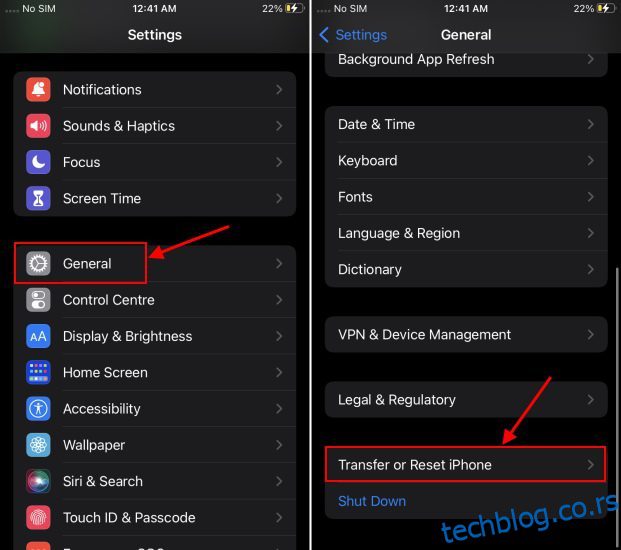Често видимо како људи прелазе са Андроид телефона на иПхоне да би осетили укус Аппле-овог врхунског хардвера и глатког софтверског искуства. Али једина критика коју редовно чујемо од корисника који се мењају, посебно на местима као што је Индија, је да не постоји начин да пренесете старе ВхатсАпп ћаскање са вашег Андроид телефона на иПхоне. Па, ВхатсАпп је коначно послушао наше непрестане захтеве и сада уводи једноставан начин да преместите своје ћаскање са Андроид-а на иПхоне. Ако сте неко ко је тражио решење за овај проблем или се ослањао на плаћене алате да помери своје драгоцене разговоре, добро, више не. У овом чланку ћемо објаснити како можете са лакоћом да пренесете своје ВхатсАпп поруке и медије са Андроид-а на иПхоне.
Преглед садржаја
Пренесите ВхатсАпп са Андроид-а на иПхоне (2022)
Пре него што погледамо процес премештања ВхатсАпп порука са Андроид телефона на ваш иПхоне, хајде да разумемо неке од основних захтева које морате да испуните да би ова функција функционисала. Ако сте већ упознати са основама, идите на кораке за миграцију ВхатсАпп података са једног уређаја на други:
Захтеви за премештање ВхатсАпп порука са Андроид-а на иОС
Постоји неколико ствари које треба да запамтите пре него што пренесете своје ВхатсАпп ћаскање са свог Андроид телефона на иПхоне. Важно је да пажљиво и темељно прочитате ове тачке јер бисте могли да забрљате процес преноса.
Морате да испуните следеће услове да бисте пренели ВхатсАпп ћаскање са Андроид-а на иПхоне:
- Андроид телефон који користи Андроид 5 Лоллипоп и новији.
- иПхоне који користи иОС 15.5 или новији. Покушали смо да преместимо ћаскања са Андроид-а на иПхоне који користи иОС 16 девелопер бета, али то није успело у нашем тестирању. То значи да можете да преносите ВхатсАпп ћаскања са Андроид-а на иПхоне на свим телефонима који подржавају иОС 15, укључујући иПхоне 13 серију, иПхоне 12 серију, иПхоне 11 серију, иПхоне КСС/КСС Мак, иПхоне СЕ, СЕ2 и СЕ3, па чак и иПхоне КСР .
- Компатибилна верзија ВхатсАпп-а, односно иОС верзија 2.22.10.70 или новија и Андроид верзија 2.22.7.74 или новија.
- Преузмите апликацију „Мове то иОС“ (бесплатно) из Плаи продавнице на свом Андроид телефону. Осим ВхатсАпп података, апликација вам омогућава да преместите своје поруке, контакте, датотеке и још много тога на ваш иПхоне.
- Ово је најважнији корак да би овај метод функционисао. Морате да ресетујете свој иПхоне и да га подесите од нуле, иначе нећете моћи да преместите своје ВхатсАпп поруке. Кораци за ресетовање иПхоне-а су објашњени у наставку.
- Пријавите се на ВхатсАпп на иПхоне-у користећи исти телефонски број као и Андроид. Не можете променити број телефона док преносите податке.
- Пошто процес преноса може да потраје дуго, посебно ако је ваша резервна копија ВхатсАпп-а огромна, требало би да држите и Андроид телефон и иПхоне прикључене на извор напајања.
- Штавише, или морате да повежете оба уређаја на исту бежичну мрежу, или ће ваш Андроид телефон бити повезан са приступном тачком иПхоне-а за пренос података.
Које ВхатсАпп податке можете или не можете да пренесете на иПхоне?
На својој званичној страници подршке, ВхатсАпп је детаљно описао податке које ћете моћи да преместите са Андроид-а на иПхоне. Исту смо табеларно приказали овде:
ВхатсАпп подаци који се преносеВхатсАпп подаци који нису пренети информације о налогу приказ имена профила профил слике пеер-то-пеер поруке плаћања појединачне и групне ћаскања историја позива историја ћаскања (са медијима) подешавања ВхатсАпп-а
Како ресетовати иПхоне који ради са иОС 15 или новијим
Ако прелазите са Андроид телефона на нови иПхоне, онда сте спремни и можете да преместите своје ВхатсАпп разговоре док први пут подешавате свој Аппле уређај. Међутим, ако већ користите иПхоне и желите да пренесете своја стара ћаскања са Андроида, прво ћете морати да ресетујете уређај, као што је горе наведено.
Процес ресетовања иПхоне-а је једноставан, али предлажемо да направите резервну копију података на иЦлоуд-у пре него што наставите даље. Када будете спремни да ресетујете свој Аппле уређај, ево како да то урадите:
1. Отворите апликацију Подешавања на свом иПхоне-у и идите на „Опште -> Пренеси или ресетуј иПхоне“
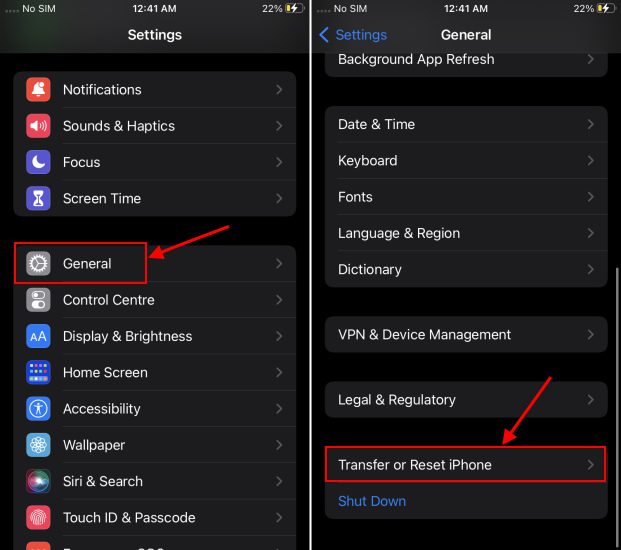
2. Затим изаберите опцију „Обриши сав садржај и подешавања“. Видећете екран „Обриши овај иПхоне“, где треба да кликнете на „Настави“ да бисте наставили даље.

3. Затим унесите лозинку за потврду и изаберите опцију „Избриши“ након што направите резервну копију података на иЦлоуд-у. И то је то. Успешно сте ресетовали свој иПхоне.

Кораци за пренос ВхатсАпп ћаскања са Андроида на иПхоне
Напомена: Користили смо ОнеПлус Норд који користи ОкигенОС 12 заснован на Андроиду 12 и иПхоне СЕ 2 који користи иОС 15.5 да тестирамо ВхатсАпп функцију преноса података у овом водичу. Такође, желимо да истакнемо да се функција преноса података развија у фазама и да није функционисала са Андроид 11 (Асус РОГ Пхоне 5с) као ни са иОС 16 бета (иПхоне Кс) на нашој страни.
Сада када су основе ван пута, хајде да погледамо како можете бесплатно да пренесете ВхатсАпп податке са Андроид телефона на иПхоне. Ох да! Више не морате да добијате плаћене алате трећих страна да бисте преместили ВхатсАпп ћаскање на свој иПхоне. Ево како функционише бесплатна и званична метода за премештање ћаскања са Андроид-а на иПхоне:
1. Када ресетујете свој иПхоне, покрените процес подешавања пратећи упутства на екрану. Пријавите се на свој Аппле налог и још много тога, али зауставите се када видите екран „Апликације и подаци“ током подешавања.
2. На овом екрану изаберите опцију „Премести податке са Андроида“ (последња друга одоздо).

3. На следећем екрану, под називом „Премести са Андроида“, тапните на „Настави“ да бисте видели код за једнократну употребу који треба да унесете у апликацију „Премести на иОС“ на свом Андроид телефону.

4. Сада пређите на свој Андроид телефон и отворите апликацију „Мове то иОС“ (бесплатно).
5. У апликацији додирните дугме „Настави“, прихватите Аппле-ове услове и одредбе и дајте апликацији све потребне дозволе (дозвола за локацију је неопходна).

6. Након тога, поново ћете видети дугме „Настави“ на екрану „Пронађи свој код“. Додирните дугме „Настави“ и унесите код за једнократну употребу приказан на вашем иПхоне-у (у кораку #3)

7. Када унесете код, ваш Андроид телефон ће се бежично повезати са вашим иПхоне-ом. Можда ће бити затражено да изаберете и повежете се на локалну бежичну мрежу иПхоне-а да бисте довршили процес упаривања.
8. Након што упарите два уређаја, видећете опцију „Пренеси податке“ у апликацији „Премести на иОС“ на вашем иПхоне-у. Овде изаберите опцију „ВхатсАпп“ са листе. Видећете квачицу и величину резервне копије ВхатсАпп података коју ћете преместити са Андроид-а на иПхоне. Притисните дугме „Настави“ да бисте наставили.
Напомена: У међувремену, видећете поруку која каже: „Чека се <број модела уређаја>” на вашем иПхоне-у. Погледајте снимак екрана на чекању преко везе овде.

9. У овом тренутку, опција „Премести ћаскање на иОС“ у ВхатсАпп-у ће се појавити на вашем екрану, што значи да сте корак ближе премештању порука са Андроид-а на иПхоне. Овде додирните дугме „Старт“, а затим дугме „Даље“ када ВхатсАпп заврши са припремањем ваших датотека за пренос.

10. Затим ће ВхатсАпп радити своју магију и почети да преноси ваше ВхатсАпп поруке и медије са Андроид-а на иПхоне.

Напомена: Будите стрпљиви јер процес преноса података ВхатсАпп-а може потрајати. Апликација обично каже 4-5 минута, али може потрајати дуже ако је резервна копија прилично велика. Преместио сам ВхатсАпп резервну копију од 1,7 ГБ са Андроид-а на иПхоне и требало је око 30 минута.
11. Коначно, и ваш Андроид телефон и иПхоне ће приказати поруку „Трансфер Цомплете“ када ваше ВхатсАпп поруке буду успешно премештене на ваш Аппле уређај.

Подесите ВхатсАпп и довршите пренос података на иПхоне-у
Сада можете да одложите Андроид телефон и додирнете дугме „Настави са подешавањем иПхоне-а“ на свом Аппле уређају, као што се види на горњој слици. Након тога, следите доле наведене кораке да бисте подесили ВхатсАпп на свом иПхоне-у:
12. Када сте на почетном екрану, идите у Апп Сторе и инсталирајте ВхатсАпп (бесплатно).

13. Затим отворите ВхатсАпп Мессенгер на свом иПхоне-у и одмах ћете видети упит „Премести разговоре са Андроида“. Додирните дугме „Старт“ и дајте ВхатсАпп-у потребне дозволе за премештање порука са Андроид-а на иПхоне.

14. Када то урадите, видећете да ВхатсАпп увози наша ћаскања са вашег Андроид телефона на иПхоне. Ово може потрајати око 10 до 15 минута или више, у зависности од величине ваше резервне копије. Видећете „Трансфер је завршен“ након тога и можете да подесите свој профил.

15. И воила, готови сте! Успешно сте пренели своје поруке и медије са Андроид-а на иОС.

Омогућите иЦлоуд Бацкуп за ВхатсАпп на иПхоне-у
Док сте готови, постоји последњи корак који треба да следите ради чувања. Сада је важно напоменути да су ваши подаци премештени на ваш иПхоне помоћу локалне резервне копије, тако да морате ручно да омогућите иЦлоуд резервну копију за ВхатсАпп.
Да бисте то урадили, идите на „Подешавања -> Четови -> Резервна копија ћаскања“ и изаберите опцију „Направи резервну копију сада“ да бисте задржали историју ћаскања и медије у иЦлоуд-у. Сада, кад год пређете на други иПхоне, можете лако да вратите све своје претходне поруке користећи иЦлоуд резервну копију. За више ВхатсАпп савета и трикова, погледајте повезани чланак.

Не можете да пренесете ВхатсАпп ћаскање са Андроида на иПхоне? Како поправити!
Ако се суочите са било каквим проблемима док покушавате да пренесете своје поруке са Андроид телефона на иПхоне, испробајте следећа решења:
1. Прво се уверите да и ваш Андроид телефон и иПхоне испуњавају основне захтеве наведене на почетку овог чланка. Такође, уверите се да користите компатибилну верзију ВхатсАпп-а на својим уређајима.
2. Затим, не заборавите да ресетујете свој иПхоне пре него што преместите своје старе ВхатсАпп ћаскање са Андроид-а на иПхоне. Не можете да преместите ВхатсАпп податке на већ активирани иПхоне, јер „није могуће спојити нову и стару историју“, наводи ВхатсАпп на својој страници за подршку. Зато следите горе наведене кораке да бисте ресетовали свој иПхоне пре него што наставите даље. Ако подешавате потпуно нови иПхоне, не морате да бринете о томе.
3. Запамтите да и Андроид телефон и иПхоне морају да буду повезани на исту Ви-Фи мрежу да би пренос ћаскања функционисао.
4. Ако су ове две ствари на месту, позивамо вас да се пријавите на ВхатсАпп на свом иПхоне-у користећи исти број телефона који сте користили на свом Андроид телефону. Не можете мењати бројеве телефона током процеса преноса.
4. Коначно, постоји могућност да апликација „Премести на иОС“ не ради исправно или да се руши на вашем Андроид телефону. Ако је то случај, на својој званичној страници за подршку, ВхатсАпп предлаже да контактирате Аппле подршку како би вам помогли да решите проблем.
Често постављана питања (ФАК)
Како да пренесем ВхатсАпп историју ћаскања са Андроид-а на иПхоне?
Од 14. јуна, ВхатсАпп је званично додао подршку за пренос ћаскања са Андроид-а на иПхоне. Једноставно вам је потребан компатибилан Андроид телефон са апликацијом „Мове то иОС“ и иПхоне (нови или ресетовани) да бисте преместили поруке са свог Андроид телефона на ВхатсАпп. У наш водич смо додали детаљна упутства за пренос ћаскања са Андроид-а на иПхоне, па га прочитајте за више информација.
Како да вратим ВхатсАпп ћаскање из резервне копије Гоогле диска на иПхоне-у?
Не можете да вратите ВхатсАпп ћаскања користећи резервну копију Гоогле диска са Андроид телефона на вашем иПхоне-у. Уместо тога, сада можете да користите апликацију „Премести на иОС“ да бисте са лакоћом пренели историју ћаскања са Андроид телефона на иПхоне.
Да ли је могуће пренети резервну копију ВхатсАпп-а са Гоогле диска на иЦлоуд?
Да, сада је могуће направити резервну копију ваших ВхатсАпп података са Гоогле диска на иЦлоуд. Процес је досадан и укључује пренос ваших ћаскања са Андроида на иПхоне користећи званични процес који подржава ВхатсАпп. Захтева ресетовање иПхоне-а на фабричка подешавања и Андроид телефон са апликацијом Премести на иОС. Када успешно преместите ћаскања са Андроид-а на иПхоне, можете да укључите иЦлоуд резервне копије на свом иПхоне-у. Објаснили смо како то функционише у нашем водичу.
Може ли ВхатсАпп да чита разговоре које преносим са Андроид-а на иПхоне?
Не, ВхатсАпп неће моћи да види податке које преносите са Андроид-а на иПхоне. Такође, ваше поруке неће ићи ни на један сервер за складиштење у облаку осим ако не омогућите иЦлоуд резервне копије након премештања података.
Да ли ће моје ВхатсАпп поруке бити избрисане са Андроид-а након преласка на иПхоне?
Одговор је не. „Ваш Андроид телефон ће и даље имати ваше податке осим ако не избришете ВхатсАпп или обришете телефон“, наводи гигант за размену порука на својој страници за подршку.
Преместите ВхатсАпп поруке са Андроид-а на иПхоне
Дакле, да, ако пажљиво пратите упутства корак по корак описана горе, моћи ћете са лакоћом да пренесете своје ВхатсАпп ћаскање на свој нови иПхоне. Штавише, за оне који прелазе са иПхоне-а на Андроид, гигант за размену порука вам омогућава да премештате поруке и обрнуто. Али ова функција је тренутно ограничена на Пикселе, Самсунг телефоне и одабране Андроид 12 телефоне. Ипак, драго нам је што видимо да је ВхатсАпп коначно преузео иницијативу и поједноставио кретање између мобилних платформи. Гигант за размену порука сада такође нуди подршку за више уређаја, тако да можете да користите ВхатсАпп на вебу или десктопу када ваш телефон није повезан на интернет. Можете да погледате кораке за његово подешавање помоћу повезаног чланка. А ако имате било каквих недоумица, слободно нам се обратите у коментарима испод.